

|
|
|
|
|
无限鼠标是很多用户们都会使用的一款外接设备,但是也有不少的用户们在询问win11无线鼠标连不上怎么办?用户们可以直接的在轻松使用设置中心里进行设置就可以了。下面就让本站来为用户们来仔细的介绍一下win11无法连接蓝牙鼠标问题解析吧。 win11无法连接蓝牙鼠标问题解析 1、同时按【shift+alt+numlock】组合快捷键,方向键选择在轻松使用设置中心控制面板中禁用此键盘快捷方式。 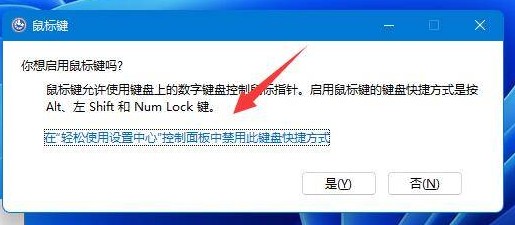 2、使用键盘Tab键移动光标至确定,按下回车键确定。 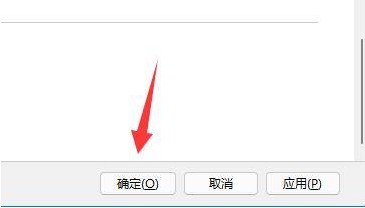 3、之后我们就可以使用小键盘来代替鼠标了。  4、右键开始菜单,进入设备管理器。 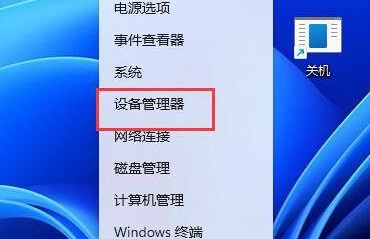 5、展开其中的鼠标设备,选择更新驱动程序,再根据提示进行更新即可。 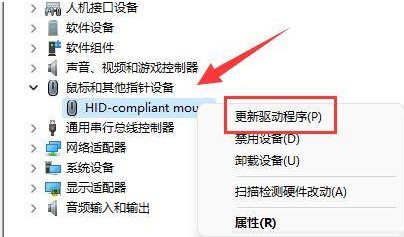 以上就是win11无线鼠标连不上解决方法?win11无法连接蓝牙鼠标问题解析的全部内容,望能这篇win11无线鼠标连不上解决方法?win11无法连接蓝牙鼠标问题解析可以帮助您解决问题,能够解决大家的实际问题是软件自学网一直努力的方向和目标。 |